Так называемая «случайная пауза», то есть, когда Spotify останавливает воспроизведение и как бы автоматически ставит на паузу трек — это тоже просто баг. Устраняется он сравнительно легко,..
…но так как возникает он по разным причинам, то бороться ним тоже приходится разными способами. А иногда и всеми сразу. Вот об этом мы сейчас и расскажем.
Итак, по порядку. Самым первым делом просто проверяем связь, то есть, подключение смартфона к интернету: переподключаемся к сети, выходим туда, где связь лучше, подключаемся к Wi-Fi вместо мобильного интернета, возможно, перезагружаем смартфон и т.д.
Не пропустите: Если ‘Итоги 2023 года’ в Spotify не работают, потому что Ошибка сервера
Spotify останавливает воспроизведение — перезаходим в аккаунт
А точнее, сначала из него выходим, притом на всех устройствах, и только потом заходим по-новой с нужного. Дело в том, что у сервиса Spotify есть определенные (и неизвестные) ограничения, которые могут быть причиной разнокалиберных сбоев программного характера, в том числе и таких вот «случайных пауз».
Но, как показывает практика, в большинстве случаев устраняются такие баги и глюки путем просто перезахода в учетку, но с предварительным выходом из неё на всех устройствах. А для этого:
- открываем сайт Spotify в браузере (это важно, поскольку в мобильном приложении нужна функция не предусмотрена);
- кликаем «Профиль«, затем — «Аккаунт» (либо вот ПРЯМАЯ ССЫЛКА на нужную страницу);
- страницу «Аккаунт» прокручиваем в самый низ;
- жмем кнопку «Выйти везде«:
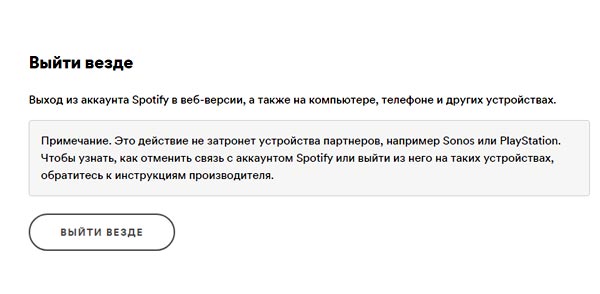
Не пропустите: МОБИЛЬНЫЙ SPOTIFY БЕЗ РЕКЛАМЫ — КАК ЭТО МОЖНО ОРГАНИЗОВАТЬ НА ANDROID
После этого запускаем приложение Spotify на смартфоне (на планшете, на компе и т.д.), логинимся, как обычно, и проверяем, как воспроизводится музыка.
Обычно, на этом этапе проблемка с «автопаузой» самоустраняется. В противном же случае, идем дальше
Spotify останавливает воспроизведение — отключаем HQ-режим
Иногда клиент или приложение Spotify ставит на паузу трек, когда по какой-то причине просто «не тянет» музыку в высоком качестве (чаще всего из-за низкой скорости передачи данных, т.е. плохой связи).
Следовательно, надо понизить качество звука до того уровня, на котором Spotify будет крутить треки без сбоев. Поэтому:
- на компе — открываем клиент Spotify, переходим в «Настройки«, находим раздел «Качество звука» и включаем опцию «Авто«;
- на смартфоне — открываем приложение Spotify, переходим в «Настройки«, находим раздел «Качество звука» и вместо «Очень высокое» временно устанавливаем любую из предыдущих опций, либо сразу ставим режим «Авто» (и для «Стриминг по сети Wi-Fi» и для «Стриминг по сотовой…»):
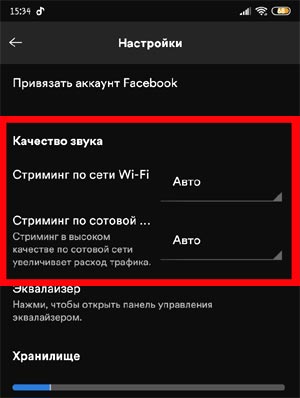
Не пропустите: КАК ВОССТАНОВИТЬ УДАЛЕННЫЙ ПЛЕЙЛИСТ SPOTIFY СО СМАРТФОНА [АРХИВЪ]
Запускаем музыку и проверяем результат. Если снова включаются паузы, то…
отключаем режим экономии энергии
Он, этот самый режим экономии, как известно, сам по себе не лучшим образом влияет на производительность мобильных приложений, любых.
Так что, есть очень существенная вероятность того, что когда Spotify останавливает воспроизведение не просто так, а потому что нормально работать ему не дает сам смартфон. И чтобы проверить:
- идем в «Настройки» смартфона;
- переходим раздел «Батарея» («Питание» и т.п.) и тапаем «Экономия заряда«;
- открываем список приложений, находим там Spotify и отключаем для него функцию оптимизации (разрешаем работать в фоновом режиме).
А заодно также…
чистим кэш приложения Spotify
В любом случае данную процедуру проводить надо регулярно, в особенности, когда Spotify работает на смартфоне давно и часто (и уж тем более, когда начинает поглючивать и включать паузы). Значит:
- открываем в «Настройки» смартфона и далее — «Приложения«;
- в списке находим и тапаем «Spotify«;
- и на экране настроек приложения жмем «Очистить кэш» («Очистить данные» и т.п.).
Не пропустите: ЕСЛИ ПЛЕЕР SPOTIFY В ANDROID AUTO НЕ РЕАГИРУЕТ НА КНОПКИ НА РУЛЕ
Выходим из настроек, перезапускаем Spotify и проверяем. Ну если уже и это не помогло, и…
Spotify останавливает воспроизведение, то переустанавливаем
Метод радикальный, потому в списке не первый. НО зато самый действенный. Поэтому:
- открывем в «Настройки» смартфона и далее — «Приложения«;
- в списке находим и тапаем «Spotify«;
- на экране настроек приложения жмем «Удалить»;
- после завершения процедуры удаления приложения переходим в Apple App Store или Play Маркет, качаем и устанавливаем оттуда последнюю, самую свежую версию Spotify.
Теперь должно заработать нормально. Однако все равно не забываем настроить разрешение на работу в фоновом режиме для Spotify и хотя бы время от времени чистим кэш приложения.

